Kā atbloķēt Roblox un novērst to, ja tas nedarbojas
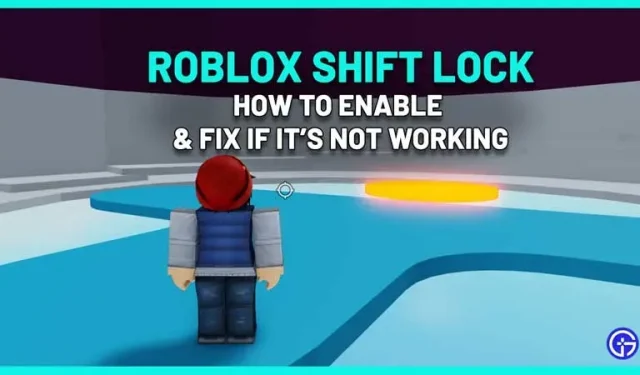
Shift Lock ir poga, ko Roblox spēlētāji var izmantot, lai bloķētu sava varoņa perspektīvu. Šī funkcija bloķē trešās personas skatu, kad nospiežat tastatūras taustiņu SHIFT, un tā var ievērojami uzlabot jūsu spēļu pieredzi. Ja spēlējat noteiktu spēli, kurai ir aizķeršanās (piemēram, Tower of Hell), tālāk ir norādīts, kā pabīdīt bloķēšanu Roblox datorā (Windows, Mac).
Kā iespējot Shift Lock pogu Roblox
Ja vēlaties uzzināt, kuri taustiņi tiek izmantoti Shift bloķēšanai, Windows PC un Mac atskaņotāji var veikt šīs darbības.
- Palaidiet spēli vietnē Roblox.com.
- Spēlē nospiediet tastatūras taustiņu ESC.
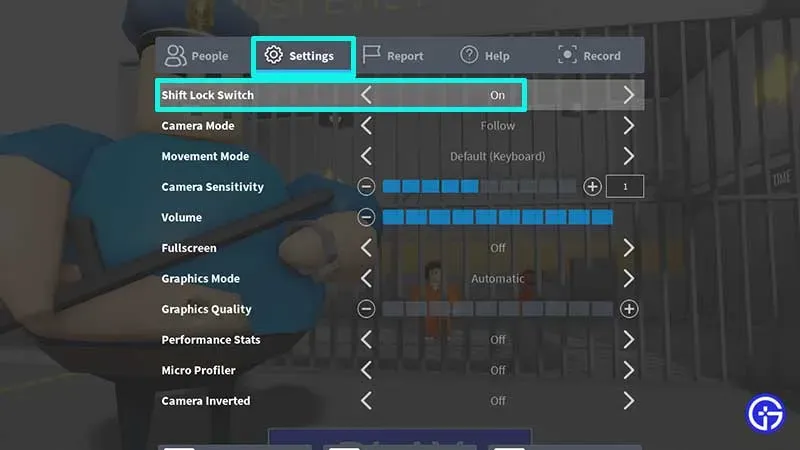
- Noklikšķiniet uz cilnes Iestatījumi.
- Sadaļā Shift Lock Switch mainiet iestatījumu uz Ieslēgts.
- Tagad vēlreiz nospiediet ESC, lai atgrieztos spēlē.
- Nospiediet tastatūras taustiņu SHIFT. Kad to ieslēdzat, ekrāna centrā redzēsit apli. Ja šī funkcija ir iespējota, obbi veikšana kļūst daudz vienkāršāka, it īpaši, ja vēlaties nokļūt kādā no grūtākajām vietām.
- Ikreiz, kad vēlaties atspējot šo funkciju, veiciet tās pašas darbības un mainiet to uz OFF.
Lūdzu, ņemiet vērā, ka šī funkcija nav pieejama visās spēlēs, kuras spēlējat. Daži izstrādātāji var to atspējot, un tādā gadījumā sadaļā “Iestatījumi” redzēsit tekstu “Instalējis izstrādātājs”.
Roblox Shift bloķēšana nedarbojas, labot
Vai vēlaties uzzināt, kāpēc nevarat iespējot Shift Lock? Ir dažas lietas, kas jums jāpārbauda. Pirmkārt, vai spēlē ir šāda iespēja? Dažos spēļu scenārijos var būt ietverta poga mobilo ierīču lietotājiem, savukārt citos tās var nebūt.
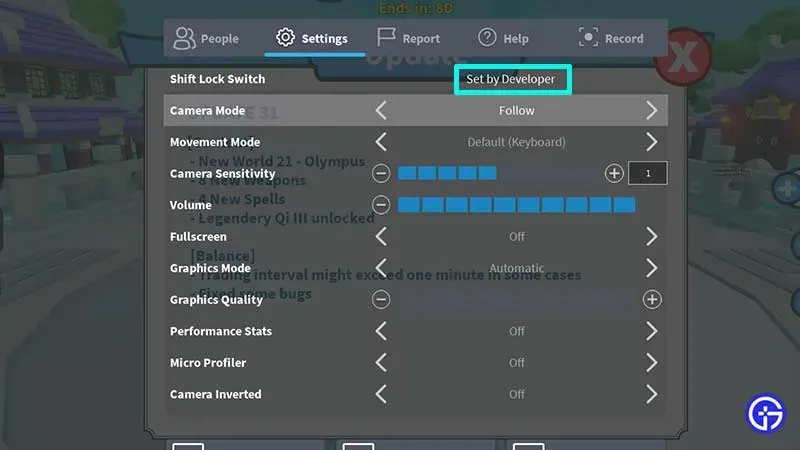
Kā minēts iepriekš, ja redzat “Instalējis izstrādātājs”, nav iespējams izmantot Shift bloķēšanas slēdzi.
Pārbaudiet, vai tas darbojas citās spēlēs
Ja spēlei, kuru spēlējat, ir Shift Lock, bet tas nedarbojas, mēģiniet palaist citu spēli, kurai ir šī funkcija. Pārbaudiet, vai varat to izmantot tur. Ja jā, pastāv iespēja, ka iepriekšējā spēlē ir kļūme. Varat ziņot par to izstrādātājiem, izmantojot viņu grupu, Discord vai citus sociālos tīklus.
Mainiet kustības režīmu un kameras režīmu
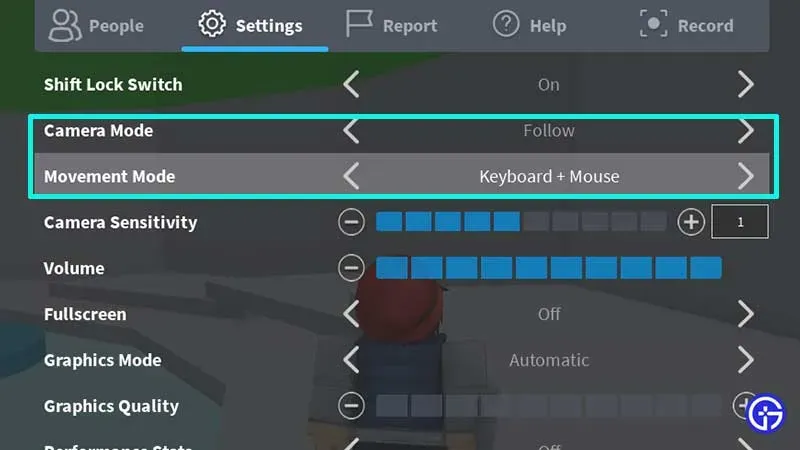
- Atveriet spēli, kuru vēlaties spēlēt, un nospiediet taustiņu ESC.
- Sadaļā Iestatījumi atrodiet sadaļu Kustības režīms un pārslēdziet to uz Tastatūra + pele.
- Tagad ejiet un pārbaudiet, vai tas darbojas vai nē.
- Ja tas neizdodas novērst problēmu, mēģiniet mainīt kameras režīmu un pārbaudiet, vai tas sāk darboties.
Mainiet displeja mērogu
Šķiet, ka dažiem tas ir izdevies, un ir vērts mēģināt.
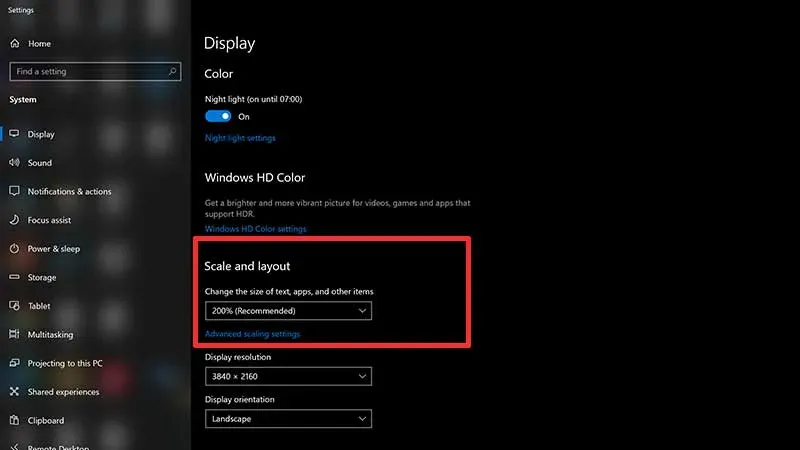
- Darbvirsmā ar peles labo pogu noklikšķiniet jebkurā vietā tukšā ekrāna apgabalā un atlasiet Displeja iestatījumi.
- Sadaļā “Mērogs un izkārtojums” noklikšķiniet uz nolaižamās izvēlnes blakus vienumam “Mērogs” un mainiet to uz “Ieteicams”. Ja tas jau bija sarakstā “Ieteicams”, atlasiet tuvāko citu opciju.
- Pēc tam palaidiet spēli un pārbaudiet, vai tā darbojas pareizi. Ja displeja skala kļūst pārāk liela vai pārāk maza, atgrieziet iestatījumus uz sākotnējiem.
Tas ir viss, kas jums jāzina un ko varat darīt, lai to novērstu, ja Shift Lock pārstāj darboties. Ja jums nepieciešama palīdzība un nezināt, kā sazināties ar Roblox, mums ir ceļvedis.



Atbildēt